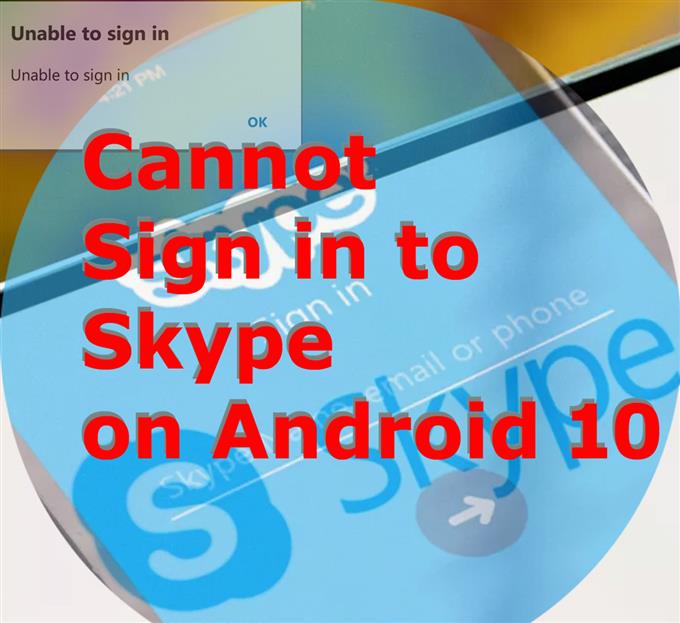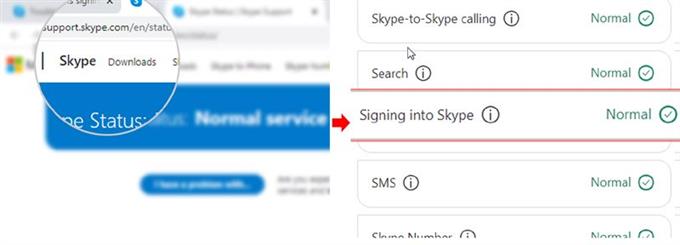Имате проблеми с влизането в акаунта си в Skype? Тази публикация подчертава лесни решения, които можете да опитате, ако срещнете същия проблем, когато използвате приложението Skype за Android. Прочетете, за да разберете защо и какво да направите, ако не можете да влезете в Skype на Android 10.
Чести причини, поради които не можете да влезете в Skype
Следните са общи фактори, които могат да ви попречат да влезете в акаунта си в Skype. Не забравяйте да разгледате всеки от тези фактори, когато отстранявате проблема на телефона си.
- Проблеми с мрежовото свързване – това е, когато телефонът ви има някои проблеми с интернет, включително бавен интернет, периодична връзка и липса на интернет.
- Престой в сървъра на Skype – планирана поддръжка на сървъра и неочаквани технически затруднения могат да доведат до престой на сървъра на Skype. Когато това се случи, няма да можете да използвате Skype услуги, тъй като сървърът е недостъпен.
- Неправилно потребителско име или парола – обикновено това е, ако случайно имате няколко акаунта в Skype и сте забравили коя парола или потребителско име да въведете. Проблемите с влизането, приписани на неправилно потребителско име или парола, могат да бъдат разрешени чрез нулиране на парола, стига да помните потребителското име.
- Временно ограничаване или спиране на профила – акаунти в Skype, които са временно ограничени или спрени, са недостъпни. За да се справите с този проблем, ще трябва да се свържете с поддръжката на Microsoft Skype за допълнителна помощ.
Факторите, свързани със софтуера, включително грешки в приложението и системни грешки на телефона, също са сред основните причини. Това е, когато е необходимо да се извършат някои основни настройки.
Потенциални решения, които да опитате, ако не можете да влезете в Skype
Време, необходимо: 10 минути
Подредени по-долу са прости методи за елиминиране на общи фактори, включително свързани с мрежата грешки и случайни софтуерни проблеми на телефона, които може да са причинили грешки при влизане в Skype. Можете да опитате тези методи, преди да се обадите за поддръжка от Skype общността.
- Обновете интернет връзката си.
Както бе споменато по-рано, повечето грешки при влизане са свързани с проблеми в мрежата. Това каза, проверете интернет връзката на телефона си и се уверете, че гореспоменатите симптоми на интернет не се проявяват.
Ако интернет връзката на телефона ви е по някакъв начин нестабилна, опитайте да го освежите, като рестартирате безжичния рутер / модем, изключите и включите Wi-Fi или изпълнете трика на Airplane Mode на вашия телефон.
Рестартирането на рутера или модема се счита сред най-ефективните решения за грешки в интернет връзката. Както всяко друго устройство, модемите и маршрутизаторите също се поддават на случайни сривове на фърмуер, които водят до проблеми с интернет, изобразени от бавна скорост на интернет, прекъсваща връзка и други подходящи симптоми.
Ако не можете да стигнете до модема или рутера, можете да направите обичайния трик, който е да изключите Wi-Fi функцията на телефона за няколко секунди и след това отново да я включите. Това е друг прост начин за освежаване на безжичната интернет връзка на телефона.
Друг стар трик, който е доказан като ефективен е разрешаването на случайни проблеми, свързани с мрежата, е така нареченият трик в режим на самолет. Идеята е да включите функцията Airplane mode и да рестартирате телефона, докато е включен. След рестартиране, изключете отново функцията за самолетен режим и оставете телефона да възстанови безжичния достъп.
Няма да навреди, ако направите някой от тези ощипвания и да видите дали проблемът е решен.

- Проверете състоянието на Skype услугата.
Посетете уебсайта за поддръжка на Skype, след което отворете страницата със състоянието, за да видите текущото състояние на Skype услуги. На страницата за състоянието намерете услугата „Вход в Skype“ и се уверете, че нейният статус казва „Нормално“. Ако не е, тогава няма какво да направите, освен да изчакате, докато услугата се възстанови и стартира отново.
За да определите дали проблемът е изолиран или не към приложението Skype за Android, опитайте да влезете в акаунта си в Skype на вашия компютър.
Ако можете успешно да влезете в акаунта си в Skype на компютъра, това означава, че проблемът е или в приложението Skype, или в самия Android телефон. В този случай можете да продължите и да изпробвате следващите решения за елиминиране на общи задействания, свързани със софтуера.

- Изчистване на кеша на данните и данните.
Повредените временни файлове и данни, които се съхраняват сред други кеширани файлове в приложението Skype, също могат да бъдат основната причина.
За да изключите това, опитайте се да изчистите кеш и данни на вашето приложение Skype. За да направите това, просто отидете на Настройки-> Приложения меню и след това изберете Skype от списъка с приложения. На Информация за приложението в Skype екран, чукнете Съхранение и след това докоснете бутона за Изчистване на данните и Изтрий кеш-памет на дъното.
Това трябва да изчисти всички кеширани файлове от приложението, включително онези повредени файлове, които направиха Skype нестабилен.

- Рестартирайте телефона си.
За да премахнете случайни проблеми в софтуера, които задействат малки проблеми с приложението, включително грешки при влизане в Skype, рестартирайте телефона.
Една проста рестартиране или меко нулиране може да коригира различни видове софтуерни проблеми, включително тези, които засягат мрежата и други системни функции и услуги като Skype.
Не е нужно предварително да архивирате файлове, тъй като този процес не засяга запаметена информация на телефона.

- Актуализирайте приложението Skype.
Инсталирането на актуализации на приложения също може да бъде отчетено сред възможните решения, като се има предвид, че актуализациите на софтуера, разработени от разработчиците на приложения, не само носят нови функции, но и доставят важни корекции на грешки.
За да проверите за чакащи актуализации на приложението за Skype, отворете Магазин за игри след това отидете на Моите приложения и игри. Навигирайте до Актуализациите след това вижте дали Skype е в списъка.
Приложенията, които са показани в списъка, са тези с чакащи актуализации. Ако Skype е налице, можете да актуализирате приложението, като докоснете Актуализация бутон до него или докосване на Актуализирай всички бутон в горната дясна страна на екрана.
След като инсталирате всички чакащи актуализации на приложението, рестартирайте телефона си, за да приложите последните промени в софтуера и също така, за да опресните цялата операционна система.
Щом телефонът ви се зареди и възстанови интернет връзката, стартирайте Skype отново и опитайте да влезете в акаунта си.

Инструменти
- Android 10
материали
- Galaxy S20
Все още не може да влезете в Skype?
Деинсталирането и повторното инсталиране на приложението също може да се счита за една от последните опции, ако никое от гореспоменатите решения не е в състояние да отстрани проблема. Това ще изчисти всички сложни проблеми в приложението, които може да са причинили приложението да стане нестабилно.
Надявам се това да помогне!
Чувствайте се свободни да посетите нашите YouTube канал за да видите по-изчерпателни видеоклипове, включително други ръководства и ръководства за отстраняване на неизправности.
СЪЩО ЧЕТЕТЕ: Бързи корекции на проблем в приложението Skype, което продължава да се срива, не работи на Android 10